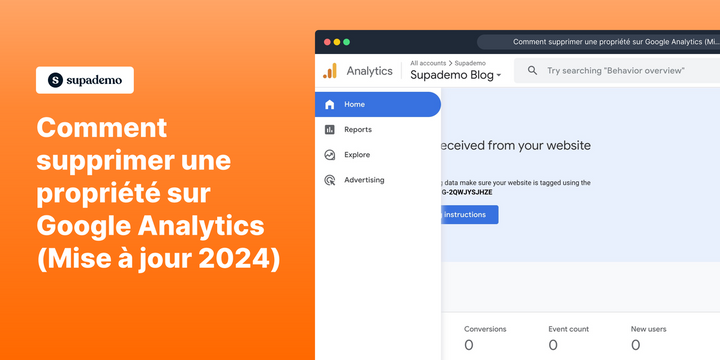Aperçu :
Avoir trop de propriétés sur Google Analytics peut entraîner de la confusion et du désordre. Avec les changements constants de l'interface utilisateur de Google, il peut être difficile de suivre le guide d'assistance. Heureusement, nous avons créé un guide étape par étape sur la manière de supprimer une propriété dans l'interface utilisateur 2024 de Google Analytics. Veuillez noter que vous devez avoir le rôle d'éditeur pour déplacer une propriété dans la corbeille. Le déplacement d'une propriété dans la corbeille entraîne également le déplacement de toutes les vues de composants dans la corbeille.
À qui s'adresse Google Analytics ?
Google Analytics convient à un large éventail de professionnels, y compris les spécialistes du marketing numérique, les gestionnaires de sites Web et les analystes du commerce électronique. Par exemple, les spécialistes du marketing numérique peuvent utiliser Google Analytics pour suivre et optimiser les campagnes de marketing en ligne, les gestionnaires de sites Web peuvent l'utiliser pour analyser les performances du site et le comportement des utilisateurs, et les analystes du commerce électronique peuvent l'utiliser pour surveiller les ventes et les interactions des clients. Tous bénéficient des informations et des outils de reporting complets de Google Analytics.
Guide interactif étape par étape :
1. Tout d'abord, accédez à la propriété que vous souhaitez supprimer. Ensuite, cliquez sur "Admin" en haut à droite.
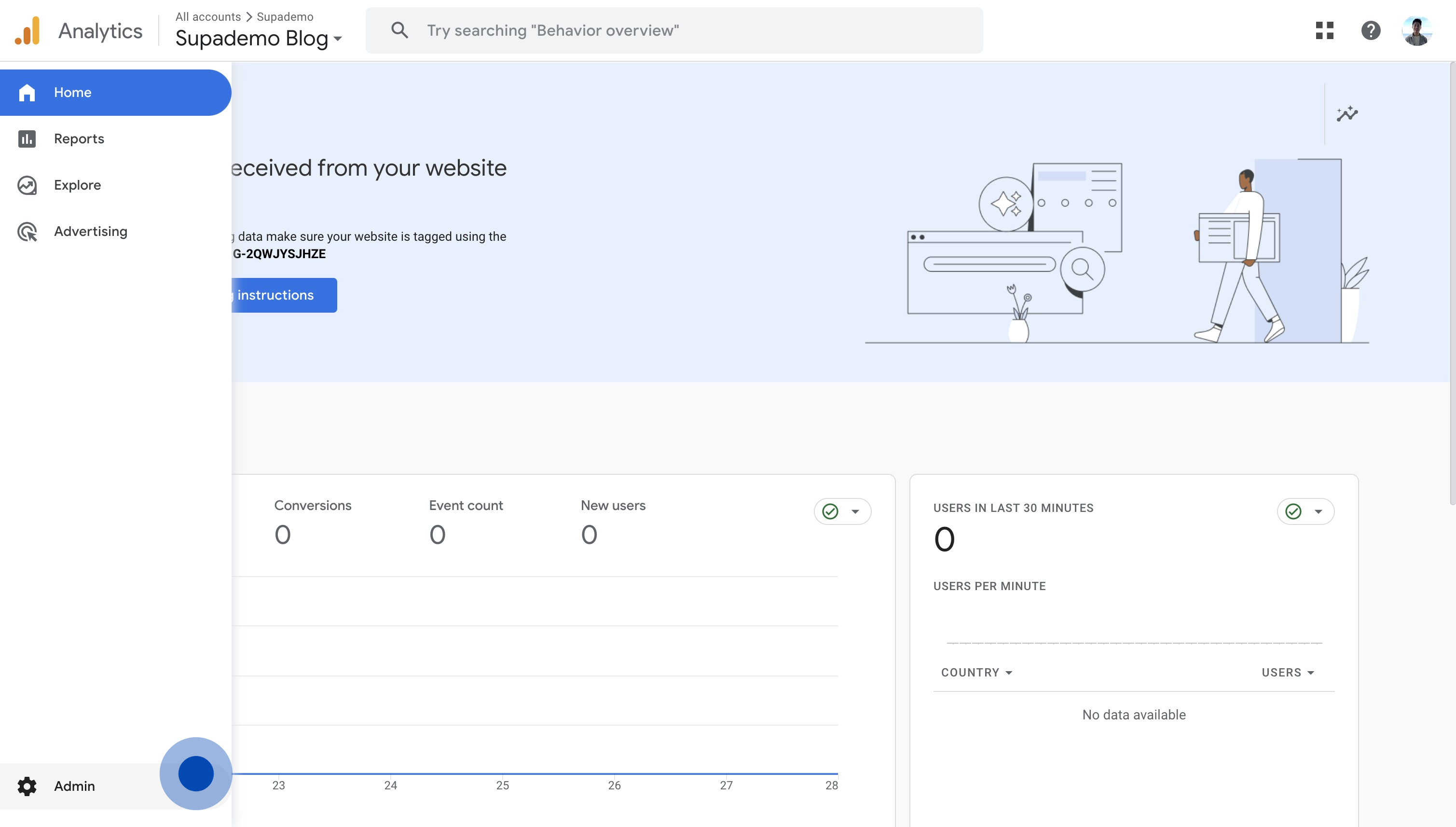
2. Ensuite, cliquez sur "Propriété" à gauche.
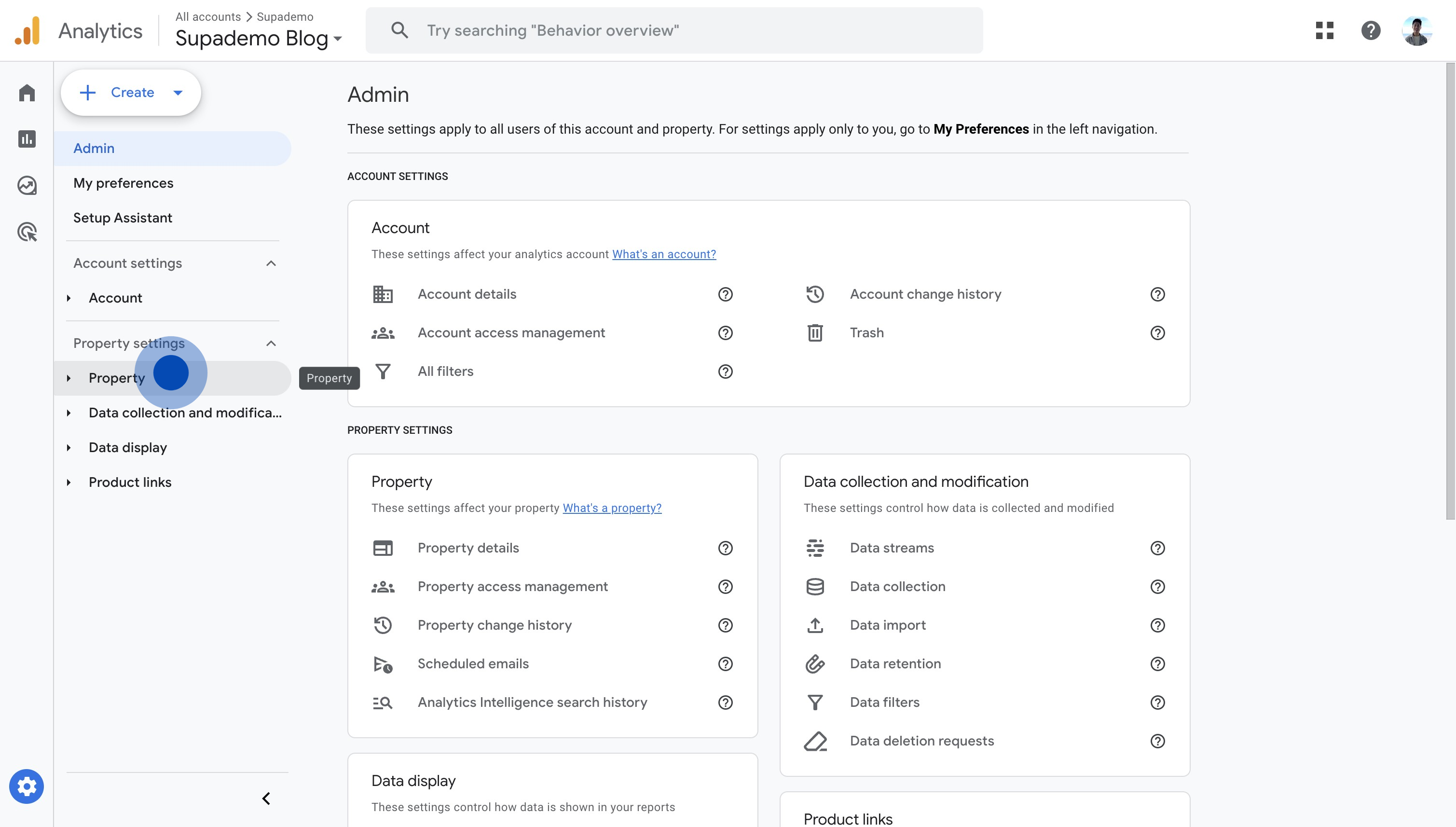
3. Cliquez sur "Détails de la propriété".
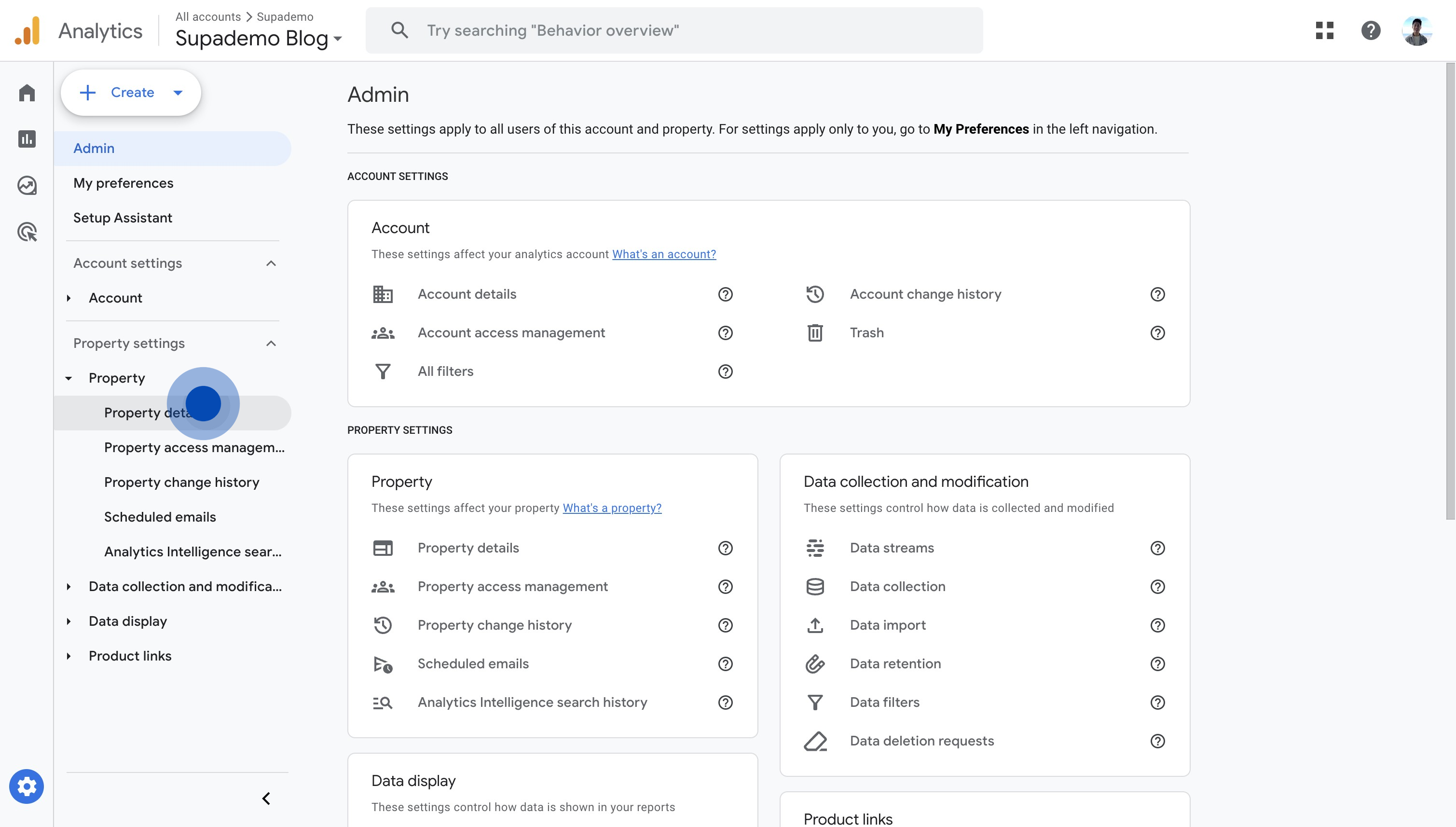
4. Cliquez sur "Déplacer vers la corbeille" en haut à droite.

5. Confirmez votre sélection en cliquant à nouveau sur "Déplacer vers la corbeille". C'est fait !
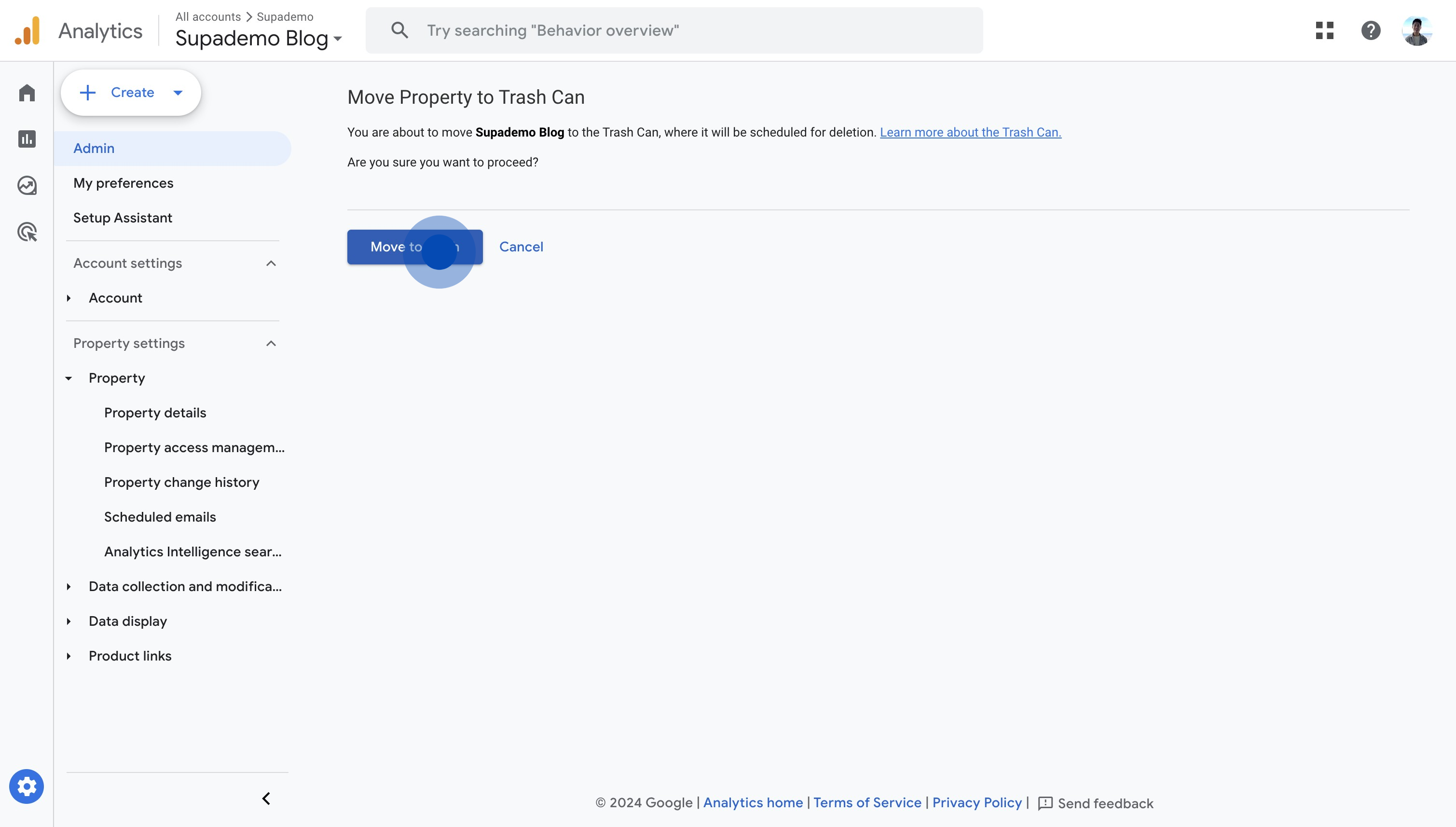
Questions fréquentes sur Google Analytics
Comment configurer Google Analytics pour mon site Web ?
Pour configurer Google Analytics, connectez-vous à votre compte Google Analytics et cliquez sur « Admin » en bas à gauche. Dans la colonne « Compte », cliquez sur « Créer un compte » et suivez l'assistant de configuration pour ajouter les détails de votre site Web. Après avoir créé le compte, vous recevrez un ID de suivi. Installez le code de suivi Google Analytics sur votre site Web, soit en l'ajoutant directement au code de votre site, soit en utilisant un gestionnaire de balises tel que Google Tag Manager.
Comment puis-je suivre des événements ou des actions spécifiques sur mon site Web ?
Pour suivre des événements spécifiques, vous devez configurer le suivi des événements dans Google Analytics. Cela implique d'ajouter un code supplémentaire à votre site Web qui envoie des données d'événement à Google Analytics. Vous pouvez utiliser Google Tag Manager pour créer et gérer plus facilement des balises d'événements. Définissez des événements tels que des clics sur des boutons, des soumissions de formulaires ou des vues de vidéos, et configurez les catégories, actions et libellés d'événements pour capturer les données pertinentes.
Qu'est-ce que les objectifs de Google Analytics et comment les configurer ?
Les objectifs de Google Analytics vous aident à suivre des actions spécifiques que les utilisateurs effectuent sur votre site Web, telles que la finalisation d'un achat ou l'inscription à une newsletter. Pour configurer des objectifs, accédez à la section « Admin » et sous la colonne « Vue », cliquez sur « Objectifs ». Cliquez sur « + Nouvel objectif » et suivez l'assistant de configuration pour définir le type d'objectif (par exemple, destination, durée, pages/écrans par session, événement) et spécifiez les critères de réalisation de l'objectif. Une fois configurés, vous pouvez suivre les conversions d'objectifs dans vos rapports.
Cette démo interactive a été créée en quelques minutes avec Supademo
Augmentez vos formations et conseils avec des démos interactives engageantes alimentées par l'IA. Créez un Supademo gratuitement, sans carte de crédit requise.